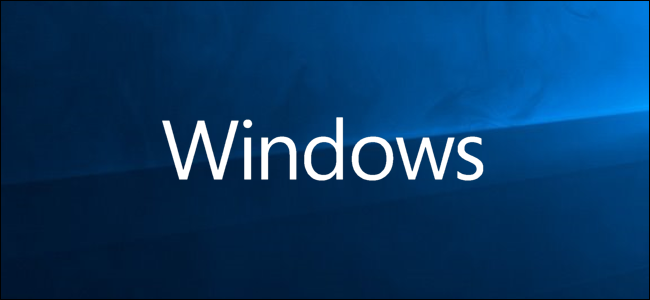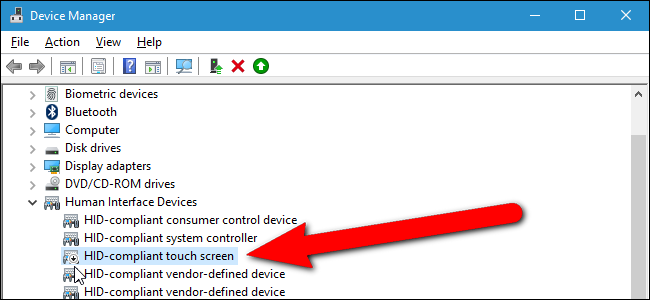
Svi smo upoznati s tabletima sa dodirnim zaslonom, alineka prijenosna računala također imaju zaslone osjetljive na dodir. Smatramo da su prilično korisni, ali ako želite koristiti prijenosno računalo sa standardnom kombinacijom tipkovnice i miša, dodirni zaslon na vašem Windows 10 uređaju možete vrlo lako onemogućiti.
ODNOSE: Prijenosni zasloni sa dodirnim zaslonom nisu samo trik. Zapravo su korisni
Možda nekome pokazujete kako nešto učinitina prijenosnom računalu i dodirnete zaslon i učinite nešto nenamjerno. Ili možda ne upotrebljavate dodirni zaslon. Bilo bi korisno ako dodirni zaslon možete onemogućiti, čak i privremeno. Ne postoji ugrađeni način onemogućavanja zaslona osjetljivog na dodir, ali to je lako pomoću Upravitelja uređaja.
Da biste onemogućili zaslon osjetljiv na dodir u sustavu Windows 10, pritisnite Windows + X na tipkovnici kako biste pristupili izborniku Power User, a zatim odaberite "Upravitelj uređaja".

U Upravitelju uređaja kliknite strelicu desno s lijeve strane Uređaji ljudskog sučelja da biste proširili popis.

Desnom tipkom miša kliknite stavku "dodirni zaslon koji odgovara HID-u" i na skočnom popisu odaberite "Disable".

Prikazuje se dijaloški okvir upozorenja koji govori o tome da će onemogućivanje ovog uređaja prestati funkcionirati. Budući da je to ono što želite, kliknite na "Da".

Mala ikona koja izgleda poput strelice prema dolje jedodan ikoni za stavku osjetljivom na dodir kompatibilnu s HID-om, što označava da je onemogućena. Sada kad dodirnete zaslon, ništa se ne smije dogoditi osim dodavanja više mrlja prsta na ekran.

Da biste ponovo omogućili dodirni zaslon, jednostavno desnom tipkom miša kliknite stavku "dodirni zaslon koji odgovara HID-u" u odjeljku Uređaji ljudskog sučelja u Upravitelju uređaja i na skočnom izborniku odaberite "Omogući".

Postoji i poseban način rada tableta koji zaslon osjetljiv na dodir koristi za interakciju sa sustavom Windows. Radna površina Windows onemogućena je ako je omogućen način rada tablet i isključivo se početni zaslon.